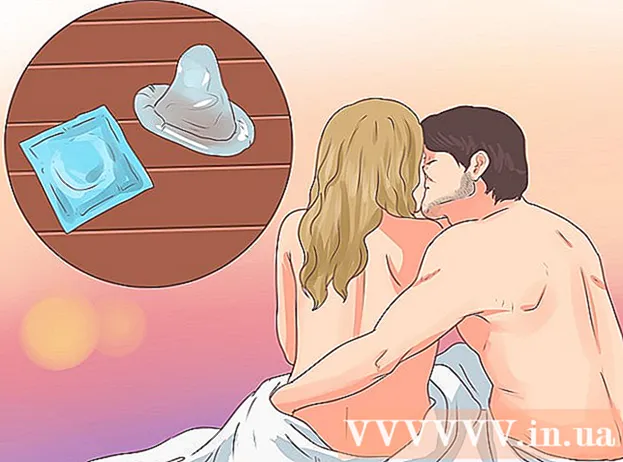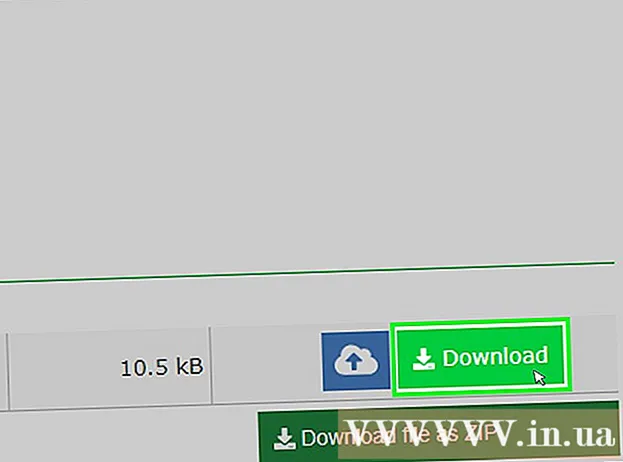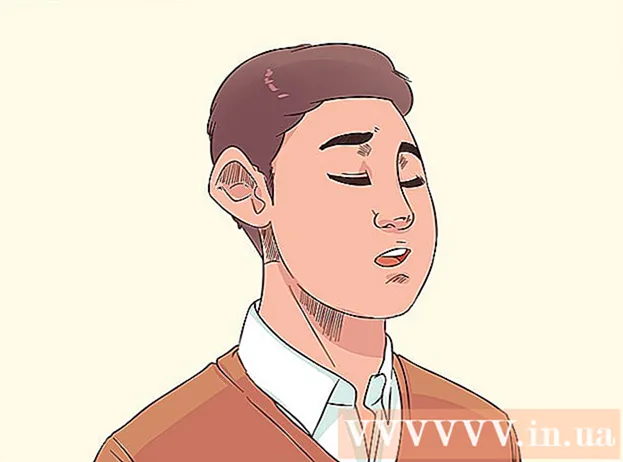Հեղինակ:
Morris Wright
Ստեղծման Ամսաթիվը:
2 Ապրիլ 2021
Թարմացման Ամսաթիվը:
1 Հուլիս 2024

Բովանդակություն
Այս հոդվածում իմացեք, թե ինչպես փոխել այն մարդկանց անունները, երբ Gmail- ով նրանց հաղորդագրություն եք ուղարկում: Դա կարող եք անել ինչպես ձեր համակարգչի, այնպես էլ սմարթֆոնի կամ պլանշետի վրա, Gmail- ի բջջային տարբերակի միջոցով: Հիշեք, որ 90 օրվա ընթացքում դուք չեք կարող ավելի քան երեք անգամ փոխել ձեր անունը: Դուք չեք կարող փոխել ձեր էլ. Փոստի հասցեն:
Քայլել
2-ի մեթոդ 1. ԱՀ-ում
 Բացեք Gmail- ը: Դա անելու համար գնացեք https://www.gmail.com/ ձեր համակարգչի միջոցով ձեր ընտրած դիտարկիչում: Եթե արդեն մուտք եք գործել, դա ձեզ ուղիղ կտանի դեպի ձեր Gmail մուտքի արկղ:
Բացեք Gmail- ը: Դա անելու համար գնացեք https://www.gmail.com/ ձեր համակարգչի միջոցով ձեր ընտրած դիտարկիչում: Եթե արդեն մուտք եք գործել, դա ձեզ ուղիղ կտանի դեպի ձեր Gmail մուտքի արկղ: - Եթե դուք արդեն մուտք չեք գործել Gmail, մուտքագրեք ձեր էլ. Փոստի հասցեն և գաղտնաբառը:
 Կտտացրեք հանդերձանքին
Կտտացրեք հանդերձանքին  կտտացրեք Կարգավորումներ. Սա բացվող ընտրացանկի ընտրանքներից մեկն է: Դրանից հետո դուք կտեղափոխվեք Կարգավորումների էջ:
կտտացրեք Կարգավորումներ. Սա բացվող ընտրացանկի ընտրանքներից մեկն է: Դրանից հետո դուք կտեղափոխվեք Կարգավորումների էջ:  կտտացրեք Հաշիվներ և ներմուծում. Այս ներդիրը էջի վերևում է:
կտտացրեք Հաշիվներ և ներմուծում. Այս ներդիրը էջի վերևում է:  կտտացրեք տվյալների փոփոխություն. Այս կոճակը հակառակ է պարամետրերի էջում տեղադրված «Ուղարկել էլփոստը որպես» բաժնին: Դրանից հետո կհայտնվի ընտրացանկ:
կտտացրեք տվյալների փոփոխություն. Այս կոճակը հակառակ է պարամետրերի էջում տեղադրված «Ուղարկել էլփոստը որպես» բաժնին: Դրանից հետո կհայտնվի ընտրացանկ:  Նշեք դատարկ տեքստի դաշտի կողքին: Դա վերևից երկրորդ տուփն է:
Նշեք դատարկ տեքստի դաշտի կողքին: Դա վերևից երկրորդ տուփն է:  Մուտքագրեք այն անունը, որը ցանկանում եք օգտագործել: Դատարկ տեքստի դաշտում մուտքագրեք այն անունը, որը ցանկանում եք օգտագործել այդ պահից:
Մուտքագրեք այն անունը, որը ցանկանում եք օգտագործել: Դատարկ տեքստի դաշտում մուտքագրեք այն անունը, որը ցանկանում եք օգտագործել այդ պահից:  կտտացրեք Խնայելով փոփոխությունները. Այս կոճակը պատուհանի ներքևում է: Սա կփրկի ձեր փոփոխված անունը և կփակի պատուհանը:
կտտացրեք Խնայելով փոփոխությունները. Այս կոճակը պատուհանի ներքևում է: Սա կփրկի ձեր փոփոխված անունը և կփակի պատուհանը:
2-ի մեթոդ 2. Պլանշետի կամ սմարթֆոնի վրա
 Բացեք Gmail- ը: Դա անելու համար հպեք Gmail հավելվածի պատկերակին: Այն կարծես սպիտակ ֆոնի վրա կարմիր տառ «Մ» լինի:
Բացեք Gmail- ը: Դա անելու համար հպեք Gmail հավելվածի պատկերակին: Այն կարծես սպիտակ ֆոնի վրա կարմիր տառ «Մ» լինի: - Եթե դուք արդեն մուտք չեք գործել Gmail, ապա ձեզանից առաջին հերթին անհրաժեշտ կլինի մուտքագրել ձեր էլփոստի հասցեն և գաղտնաբառը:
 Հպեք ☰. Այս կոճակը կարող եք գտնել էկրանի վերևի աջ անկյունում: Դրանից հետո կհայտնվի ընտրացանկ:
Հպեք ☰. Այս կոճակը կարող եք գտնել էկրանի վերևի աջ անկյունում: Դրանից հետո կհայտնվի ընտրացանկ:  Ոլորեք ներքև և հպեք Կարգավորումներ. Դա բացվող ընտրացանկի վերջին տարբերակներից մեկն է:
Ոլորեք ներքև և հպեք Կարգավորումներ. Դա բացվող ընտրացանկի վերջին տարբերակներից մեկն է:  Ընտրեք ձեր հաշիվը: Հպեք այն հաշվի էլփոստի հասցեին, որը ցանկանում եք վերանվանել:
Ընտրեք ձեր հաշիվը: Հպեք այն հաշվի էլփոստի հասցեին, որը ցանկանում եք վերանվանել:  Հպեք Կառավարեք ձեր Google հաշիվը. Այս կոճակը ընտրացանկի վերևում է:
Հպեք Կառավարեք ձեր Google հաշիվը. Այս կոճակը ընտրացանկի վերևում է: - Եթե Android հեռախոս ունեք, հպեք Իմ հաշիվը.
 Հպեք Անձնական տվյալներ և գաղտնիություն. Այս տարբերակը կարող եք գտնել համարյա էջի վերևում:
Հպեք Անձնական տվյալներ և գաղտնիություն. Այս տարբերակը կարող եք գտնել համարյա էջի վերևում: - Եթե Android հեռախոս ունեք, հպեք Անձնական տվյալներ էկրանի վերևում:
 Հպեք ձեր ներկայիս անունին: Դա անելու համար հպեք «Անուն» տեքստի դաշտին ՝ գրեթե էջի վերևում:
Հպեք ձեր ներկայիս անունին: Դա անելու համար հպեք «Անուն» տեքստի դաշտին ՝ գրեթե էջի վերևում:  Մուտքագրեք ձեր Google հաշվի գաղտնաբառը: Երբ ձեզ հուշում են, մուտքագրեք ձեր էլ.փոստի գաղտնաբառը, ապա հպեք ՀԱՋՈՐԴԸ.
Մուտքագրեք ձեր Google հաշվի գաղտնաբառը: Երբ ձեզ հուշում են, մուտքագրեք ձեր էլ.փոստի գաղտնաբառը, ապա հպեք ՀԱՋՈՐԴԸ.  Հպեք «Փոխել» կոճակին
Հպեք «Փոխել» կոճակին  Մուտքագրեք ձեր նոր անունը: «Անուն» և / կամ «Ազգանուն» տեքստի դաշտերում մուտքագրեք այն անունը կամ անունները, որոնք ցանկանում եք օգտագործել:
Մուտքագրեք ձեր նոր անունը: «Անուն» և / կամ «Ազգանուն» տեքստի դաշտերում մուտքագրեք այն անունը կամ անունները, որոնք ցանկանում եք օգտագործել:  Հպեք ՊԱՏՐԱՍՏ. Այս կոճակը տեղադրված է բացվող պատուհանի գրեթե ներքևում:
Հպեք ՊԱՏՐԱՍՏ. Այս կոճակը տեղադրված է բացվող պատուհանի գրեթե ներքևում:  Հպեք ՀԱՍՏԱՏԵԼ երբ հարցրին. Սա հաստատում է, որ ցանկանում եք փոխել ձեր անունը և նաև, որ հաջորդ 90 օրվա ընթացքում միայն երկու անգամ կարող եք փոխել ձեր անունը:
Հպեք ՀԱՍՏԱՏԵԼ երբ հարցրին. Սա հաստատում է, որ ցանկանում եք փոխել ձեր անունը և նաև, որ հաջորդ 90 օրվա ընթացքում միայն երկու անգամ կարող եք փոխել ձեր անունը:
Խորհուրդներ
- Թեև Google- ում հաշիվ ստեղծելու համար պետք է տրամադրեք և՛ անուն, և՛ ազգանուն, բայց եթե վերևում նկարագրվածը փոխեք, պարտադիր չէ, որ ազգանուն օգտագործեք:
- Կարող է տևել մի քանի օր, մինչև իսկապես տեսնեք ձեր մուտքագրած նոր անունը:
- Միշտ օգտագործեք ընդունելի անուն: Երբեք մի օգտագործեք հայհոյանքներ, հայհոյանքներ և մի օգտագործեք այլ գռեհիկ լեզու:
Arnգուշացումներ
- Դուք չեք կարող փոխել ձեր էլ. Փոստի հասցեն, և կարող եք փոխել ձեր անունը մինչև երեք անգամ յուրաքանչյուր 90 օրվա ընթացքում: